
HTML エディタを開く方法は次のとおりです。 1. 基本的な編集には組み込みエディタ (メモ帳など) を使用します。 2. より高度な編集を行うには、サードパーティのエディター (Sublime Text や Visual Studio Code など) をインストールします。 3. オンライン エディタ (CodePen や HTML5 エディタなど) を使用して、ソフトウェアをインストールせずに編集します。
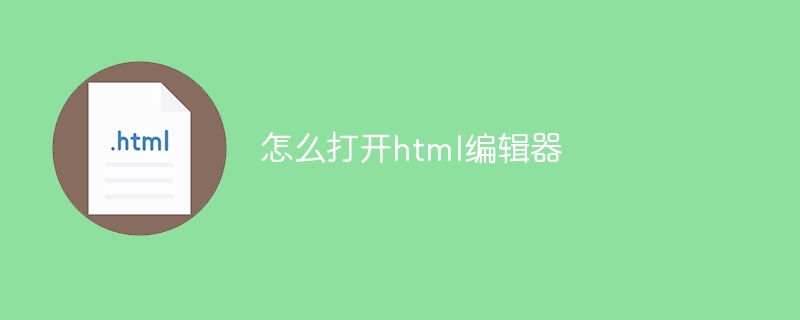
#HTML エディターを開く方法
HTML エディターは、HTML コードの作成と編集に特別に使用されるソフトウェア プログラムです。 。 HTML エディターを開く簡単な方法がいくつかあります:1. 組み込みエディター (テキスト エディターやメモ帳など) を使用します
#2. サードパーティのエディタをインストールする
CodePen
1. 組み込みエディタを開くか、サードパーティ エディタをインストールします:
上記の手順に従って、ニーズに合ったエディターを開きます。
エディタで、[ファイル] メニューをクリックし、[新規] を選択します。
HTML ファイルの名前を入力し、「.html」拡張子を付けて保存します。ファイル内で、Web ページを作成するための HTML コードの記述を開始できます。
作業内容が失われないように、ファイルを定期的に保存します。
保存する際は拡張子「.html」を使用してください。ほとんどのエディタでは、HTML ファイルをプレビューして実際のレンダリング効果を確認できます。
以上がHTMLエディタの開き方の詳細内容です。詳細については、PHP 中国語 Web サイトの他の関連記事を参照してください。